Observação: Este artigo já cumpriu o seu papel, por isso o retiraremos em breve. Para evitar problemas de "Página não encontrada", removemos links que já sabemos que podem causar esse problema. Se você criou links para esta página, remova-os e juntos manteremos a Web conectada.
Começando com PowerPoint 2016 para Mac, você pode adicionar equações à sua apresentação, sem necessidade de formatação. Se as equações internas não atenderem às suas necessidades, você poderá modificá-las ou criar sua própria equação do início.
Inserir uma equação interna
-
Na guia Inserir , no grupo símbolos , clique na seta ao lado de equação, Role pelas opções da lista e clique na equação desejada.
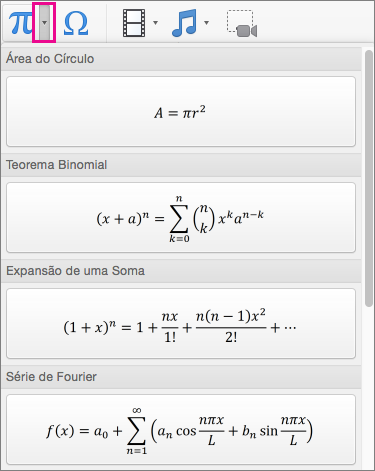
Escrever ou alterar uma equação
-
Na guia Inserir, vá até grupo Símbolos e clique em Equação.

-
É inserido um espaço reservado para a nova equação e um conjunto de ferramentas é exibido na Faixa de Opções para personalizar e adicionar diversos elementos na equação:
No grupo Símbolos, você encontra símbolos relacionados a matemática.

Para ver todos os símbolos, posicione o mouse sobre um dos símbolos e clique na seta exibida abaixo da galeria de símbolos. Role para ver todos os símbolos disponíveis.
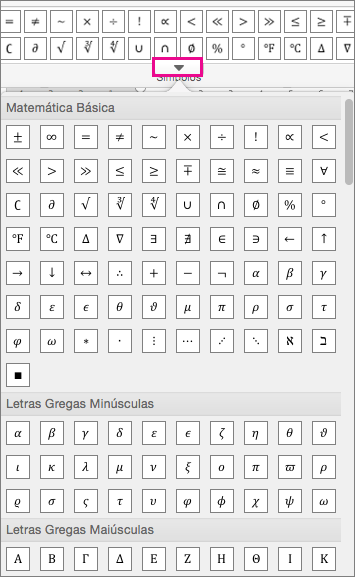
O grupo Estruturas oferece estruturas que você pode inserir. Basta escolher uma estrutura para inserir e substituir os espaços reservados (as pequenas caixas de linha pontilhada) com seus próprios valores.

O grupo Ferramentas permite controlar o local e a forma de exibição da equação na página.
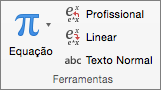
A opção Profissional exibe a equação como um valor bidimensional. A opção Linear exibe a equação de forma que se ajuste a uma linha.
-
Para editar uma equação matemática no slide, basta clicar na equação para fazer as alterações desejadas. Quando você faz isso, a guia Equação é exibida.










